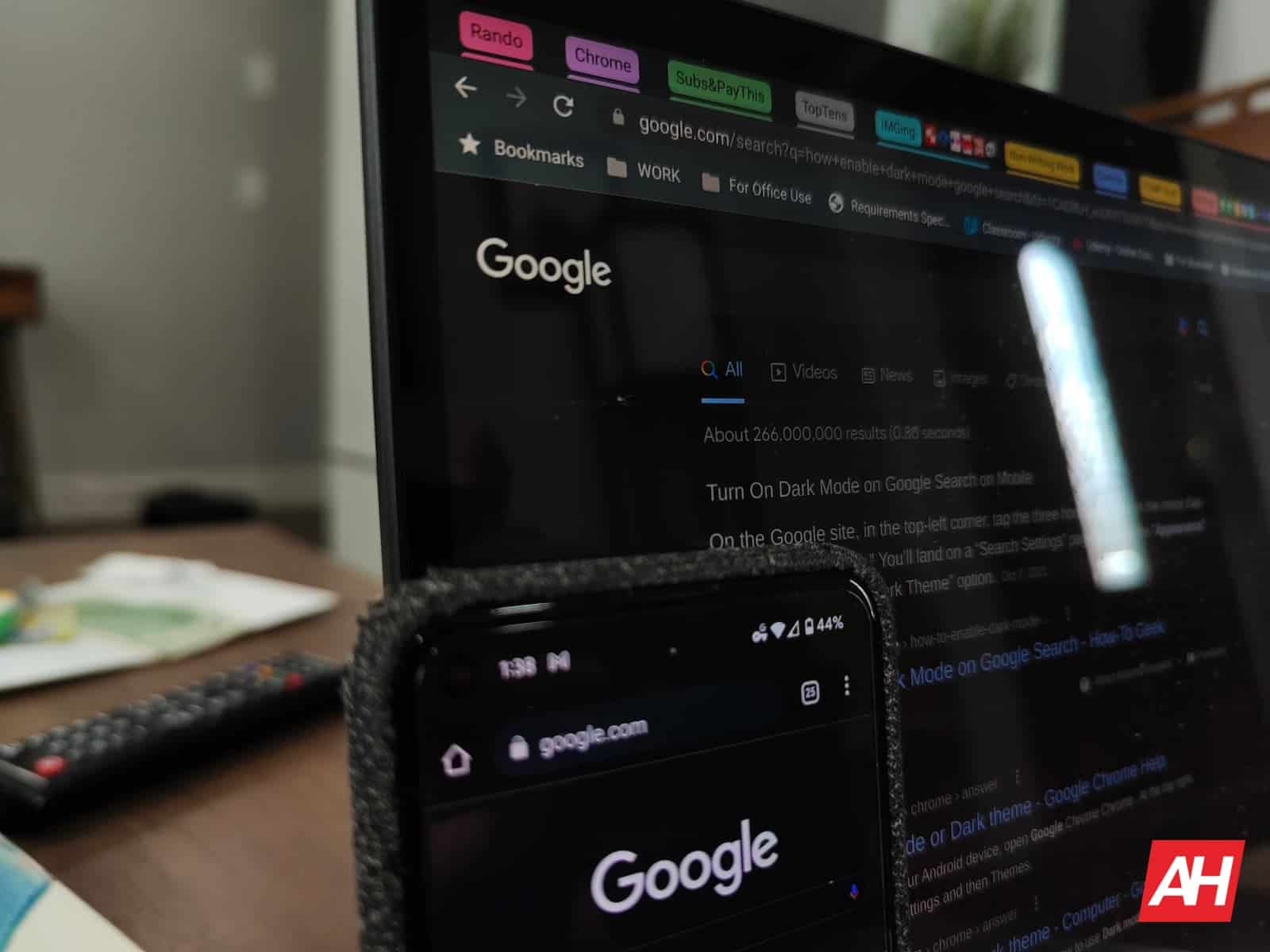
El modo oscuro, antes de Android 11, era una de las funciones más solicitadas en cualquier dispositivo y ahora incluso es posible cambiar incluso la página de búsqueda de Google para adaptarse a la factura. Y eso es exactamente lo que esta guía establece cómo mostrar.
Para mayor claridad, estamos hablando aquí sobre la Búsqueda de Google en la Web. Entonces, específicamente, en un navegador. La aplicación de Google, que se encuentra en la mayoría de los dispositivos Android, sigue el tema a nivel del sistema de forma predeterminada. Y ese es un proceso completamente diferente para aquellos que usan principalmente esa aplicación. O cualquier aplicación. Al igual que con muchas tareas en Android, eso también significa que hay diferentes guías prácticas para ese tipo de cambios.
A continuación, le mostramos cómo puede habilitar el modo oscuro en la Búsqueda de Google a través del escritorio
Es Vale la pena señalar aquí que, a diferencia de otros cambios para habilitar el modo oscuro, el de Búsqueda de Google no parece depender del navegador Chrome. Es decir, no se trata de un cambio en la aplicación o el software en sí.
Publicidad
Esto se debe a que se trata de un cambio en el sitio web en sí, lo que lo convierte en un cambio del lado del servidor. Por lo tanto, independientemente de dónde elija”Google”las cosas, esta guía debería ayudarlo a realizar el cambio temático. Aunque, en algunos navegadores, deberá buscar el”ícono en forma de engranaje”en la parte superior derecha de la interfaz de usuario. Eso es en lugar de usar el botón”Configuración”en la barra inferior, como se muestra en nuestras imágenes de muestra.
En una computadora de escritorio, inicie el navegador Google Chrome. Vale la pena señalar aquí, nuevamente, que este cambio también debería estar disponible en otros navegadores. Pero Chrome es el que estamos usando para nuestro ejemplo Navegar a la página”Google.com”Seleccionar la opción”Configuración”ubicada en la parte inferior derecha de la página Seleccionar la primera opción, etiquetada”Configuración de búsqueda”En el resultado”Configuración de búsqueda”haga clic, toque o seleccione la opción”Apariencia”del menú de la barra lateral izquierda. En Apariencia, se presentará la opción”Activar o desactivar el tema oscuro”a través de los botones radiales para”Dispositivo predeterminado”,”Oscuro tema ”o“ Tema claro ”. Seleccione la opción”Tema oscuro”Desplácese hasta la parte inferior de la página Configuración y seleccione el botón azul”Guardar”para aplicar los cambios. Google.com debería mostrarse ahora con un tema oscuro para las búsquedas en su escritorio
… y para dispositivos móviles o tabletas, aunque los resultados pueden variar significativamente
Ahora, no todos los usuarios podrán crear una instancia del modo oscuro para Google.com en dispositivos móviles en Google Chrome o de otro modo. Aunque el uso de la configuración para solicitar una página de escritorio siempre muestra la opción en la misma configuración que en el escritorio, no siempre aparece en la página móvil. Indica que Google todavía está probando esta función hasta cierto punto. O, a la inversa, que esta implementación está ocurriendo un poco más lentamente.
Sin embargo, una vez que el cambio está disponible, también es bastante fácil de encontrar. Siempre que sepa dónde buscar dentro de la aplicación móvil.
Publicidad Abra el navegador web Google Chrome en su teléfono inteligente. Otros navegadores también deberían admitir este cambio, pero estamos utilizando Chrome para nuestro ejemplo. Navegue a la página”Google.com”Toque el ícono de tres líneas ubicado en la parte superior izquierda de la página de inicio de Google.com y seleccione”Configuración”. ”En el menú de desbordamiento resultante Cerca de la parte superior de la página, bajo la sección“ Apariencia ”y el subtítulo“ Activar o desactivar el tema oscuro ”, debería ver tres opciones acompañadas de botones radiales asociados. A saber, esas son las opciones”Dispositivo predeterminado”,”Tema oscuro”y”Tema claro”. Para aquellos que ya tienen la configuración de nivel de sistema en”Oscuro”, eso debería aplicarse automáticamente, ya que esa es la selección predeterminada. De lo contrario, toque el botón radial junto a la opción”Tema oscuro”para seleccionarlo. Ahora, como se muestra en las imágenes a continuación, esta función aún no se ha mostrado en ninguno de nuestros dispositivos personales o de prueba. Por lo tanto, no podemos mostrar exactamente cómo se verá, aunque su apariencia imita el menú existente. Sin embargo, aparece cuando se usa el modo de escritorio móvil, en el mismo lugar que los pasos anteriores para Chrome de escritorio. Por el momento, con respecto a los dispositivos móviles, parece que se está implementando lentamente en el lado del servidor. Por lo tanto, podría tomar algún tiempo antes de que aparezca, si y cuando esté disponible para usted, y una vez que haya seleccionado su tema, desplácese hasta la parte inferior de la página y seleccione el botón”Guardar”. El cambio debería ser evidente de inmediato al regresar a la página de inicio de Google.com
